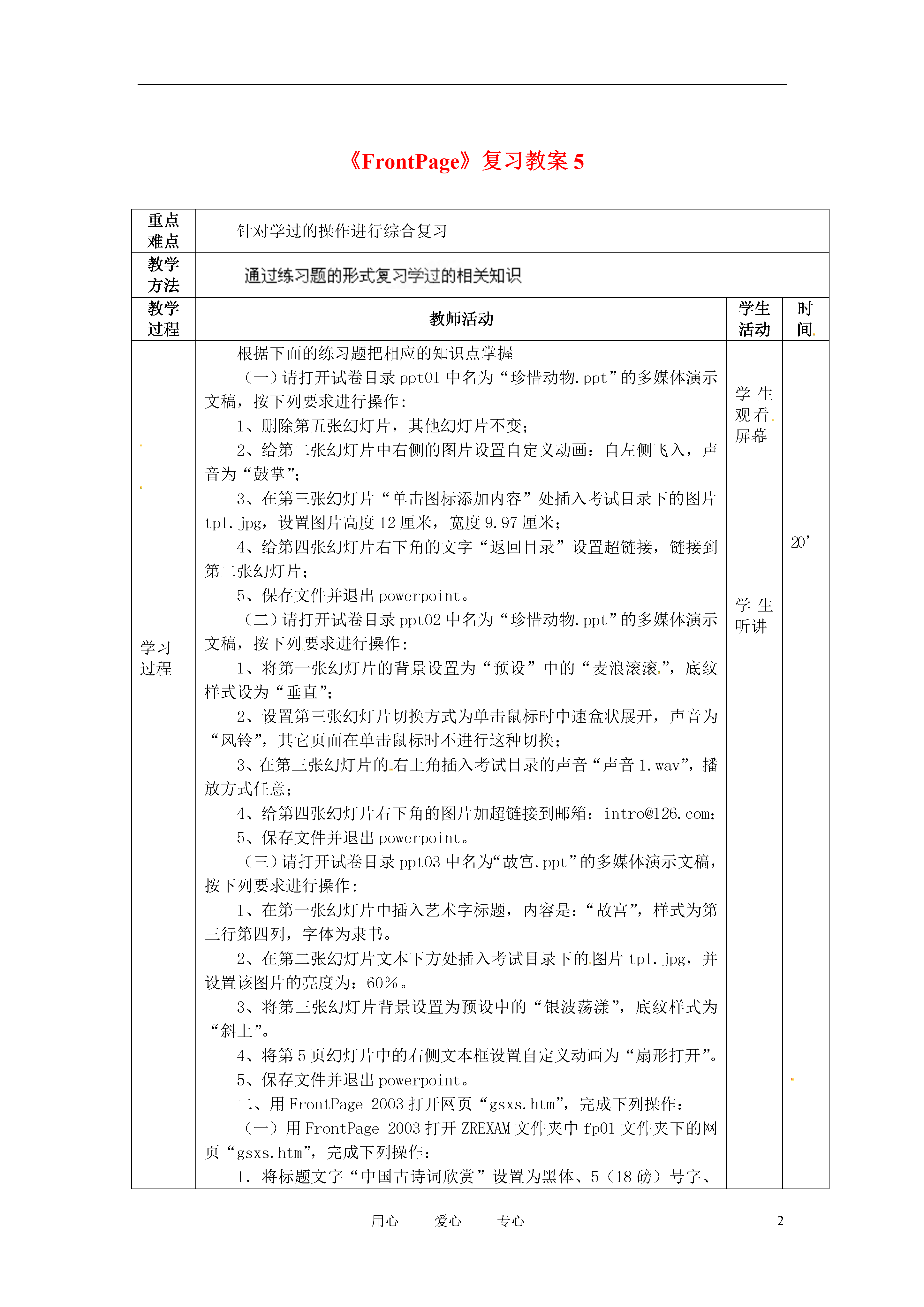
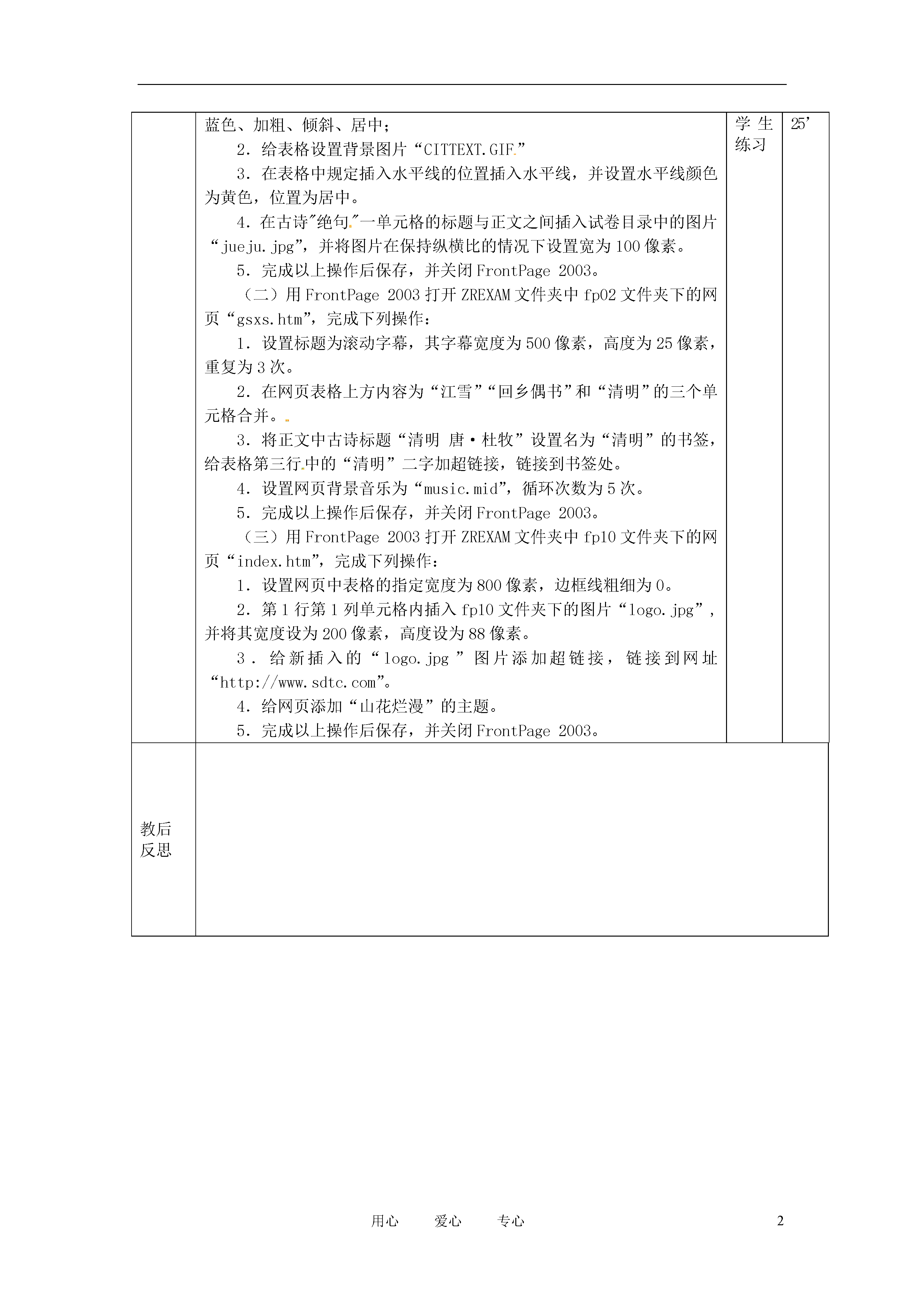
如果您无法下载资料,请参考说明:
1、部分资料下载需要金币,请确保您的账户上有足够的金币
2、已购买过的文档,再次下载不重复扣费
3、资料包下载后请先用软件解压,在使用对应软件打开
2用心爱心专心《FrontPage》复习教案5重点难点针对学过的操作进行综合复习教学方法教学过程教师活动学生活动时间学习过程根据下面的练习题把相应的知识点掌握(一)请打开试卷目录ppt01中名为“珍惜动物.ppt”的多媒体演示文稿,按下列要求进行操作:1、删除第五张幻灯片,其他幻灯片不变;2、给第二张幻灯片中右侧的图片设置自定义动画:自左侧飞入,声音为“鼓掌”;3、在第三张幻灯片“单击图标添加内容”处插入考试目录下的图片tp1.jpg,设置图片高度12厘米,宽度9.97厘米;4、给第四张幻灯片右下角的文字“返回目录”设置超链接,链接到第二张幻灯片;5、保存文件并退出powerpoint。(二)请打开试卷目录ppt02中名为“珍惜动物.ppt”的多媒体演示文稿,按下列要求进行操作:1、将第一张幻灯片的背景设置为“预设”中的“麦浪滚滚”,底纹样式设为“垂直”;2、设置第三张幻灯片切换方式为单击鼠标时中速盒状展开,声音为“风铃”,其它页面在单击鼠标时不进行这种切换;3、在第三张幻灯片的右上角插入考试目录的声音“声音1.wav”,播放方式任意;4、给第四张幻灯片右下角的图片加超链接到邮箱:intro@126.com;5、保存文件并退出powerpoint。(三)请打开试卷目录ppt03中名为“故宫.ppt”的多媒体演示文稿,按下列要求进行操作:1、在第一张幻灯片中插入艺术字标题,内容是:“故宫”,样式为第三行第四列,字体为隶书。2、在第二张幻灯片文本下方处插入考试目录下的图片tp1.jpg,并设置该图片的亮度为:60%。3、将第三张幻灯片背景设置为预设中的“银波荡漾”,底纹样式为“斜上”。4、将幻灯片中的右侧文本框设置自定义动画为“扇形打开”。5、保存文件并退出powerpoint。二、用FrontPage2003打开网页“gsxs.htm”,完成下列操作:(一)用FrontPage2003打开ZREXAM文件夹中fp01文件夹下的网页“gsxs.htm”,完成下列操作:1.将标题文字“中国古诗词欣赏”设置为黑体、5(18磅)号字、蓝色、加粗、倾斜、居中;2.给表格设置背景图片“CITTEXT.GIF”3.在表格中规定插入水平线的位置插入水平线,并设置水平线颜色为黄色,位置为居中。4.在古诗"绝句"一单元格的标题与正文之间插入试卷目录中的图片“jueju.jpg”,并将图片在保持纵横比的情况下设置宽为100像素。5.完成以上操作后保存,并关闭FrontPage2003。(二)用FrontPage2003打开ZREXAM文件夹中fp02文件夹下的网页“gsxs.htm”,完成下列操作:1.设置标题为滚动字幕,其字幕宽度为500像素,高度为25像素,重复为3次。2.在网页表格上方内容为“江雪”“回乡偶书”和“清明”的三个单元格合并。3.将正文中古诗标题“清明唐·杜牧”设置名为“清明”的书签,给表格第三行中的“清明”二字加超链接,链接到书签处。4.设置网页背景音乐为“music.mid”,循环次数为5次。5.完成以上操作后保存,并关闭FrontPage2003。(三)用FrontPage2003打开ZREXAM文件夹中fp10文件夹下的网页“index.htm”,完成下列操作:1.设置网页中表格的指定宽度为800像素,边框线粗细为0。2.第1行第1列单元格内插入fp10文件夹下的图片“logo.jpg”,并将其宽度设为200像素,高度设为88像素。3.给新插入的“logo.jpg”图片添加超链接,链接到网址“http://www.sdtc.com”。4.给网页添加“山花烂漫”的主题。5.完成以上操作后保存,并关闭FrontPage2003。学生观看屏幕学生听讲学生练习20’25’教后反思

猫巷****熙柔
 实名认证
实名认证
 内容提供者
内容提供者
最近下载


















